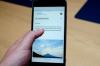Преглеждайте GIF анимации с помощта на софтуер на трети страни.
Кредит на изображението: Wavebreakmedia Ltd/Wavebreak Media/Getty Images
Тъй като браузърът Safari за iOS не включва мениджър за изтегляне, запазването на анимирани GIF файлове изисква няколко допълнителни стъпки, които в началото може да изглеждат противоинтуитивни. Вместо да изтегляте GIF анимация, трябва да изберете опцията „Споделяне“ и да я изпратите във вашия Camera Roll. Тъй като приложението Photos не поддържа анимирани GIF файлове, то показва само първия кадър на GIF, но файлът все още съдържа всички оригинални данни. Ако качите GIF във Facebook или го изпратите в текстово съобщение, той се възпроизвежда по предназначение. За да видите анимации, съхранени в Camera Roll, изтеглете приложение за гледане на снимки на трета страна.
Изтегляне на анимирани GIF файлове
Етап 1
Отворете анимиран GIF в отделен прозорец, като докоснете изображението. Тази стъпка работи по същия начин в Safari или Messages. За да видите опциите за изтегляне на прикачен файл към имейл, плъзнете нагоре от долната част на екрана.
Видео на деня
Стъпка 2
Докоснете „Споделяне“ в лентата с менюта и изберете „Запазване на изображението“. За прикачени файлове към имейл просто докоснете „Запазване на изображението“. В зависимост от скоростта на вашата мрежа и размера на файла, изтеглянето може да отнеме от няколко секунди до минута или Повече ▼.
Стъпка 3
Отворете Photos и изберете „Camera Roll“. GIF анимацията е в долната част на албума Camera Roll и можете да я видите, като докоснете миниатюрата. Снимките обаче показват само първия кадър на анимацията. Ако не е необходимо да преглеждате анимацията на вашия iPhone, можете да продължите да използвате Photos, за да управлявате вашите анимирани GIF файлове. Те съдържат всички рамки на оригиналната анимация и дори можете да ги видите като анимирани миниатюри или GIF файлове на цял екран в Съобщения, като ги добавите към текст съобщения.
Преглед на анимациите, съхранени в Camera Roll
Етап 1
Изтеглете приложение за гледане на снимки с поддръжка за GIF анимации, като Photos+, GifViewer или GifPlayer. Photos+ и GifViewer включват поддръжка на Dropbox, така че ако имате много GIF анимации, съхранени в Dropbox, може да искате да изберете една от тези опции.
Стъпка 2
Отворете приложението си за гледане на снимки и изберете GIF анимация. Прегледайте фотоалбумите на вашия iPhone в някое от приложенията за гледане на снимки, като докоснете бутона „Преглед“ в лентата с менюта. В GifViewer тази опция е обозначена като „Зареждане на GIF файлове“.
Стъпка 3
Изберете "Camera Roll", за да импортирате файлове в програмата за преглед на снимки. Ако използвате GifPlayer или GifViewer, тази стъпка копира файловете на ново място на вашето устройство, използвайки малко от вашето място за съхранение. Photos+ се интегрира с вашите фотоалбуми, така че да не се налага да копирате файлове. Ако наличното хранилище е проблем, можете да изтриете GIF файловете от Camera Roll, след като ги импортирате в GifPlayer или GifViewer.
Бакшиш
GifPlayer добавя поддръжка за изтегляне към Safari, така че можете да запазвате анимирани GIF файлове, просто като докоснете и задържите изображение, показано във вашия браузър.
Внимание
Информацията в тази статия се отнася за iOS 7. Може да се различава леко или значително при други версии.